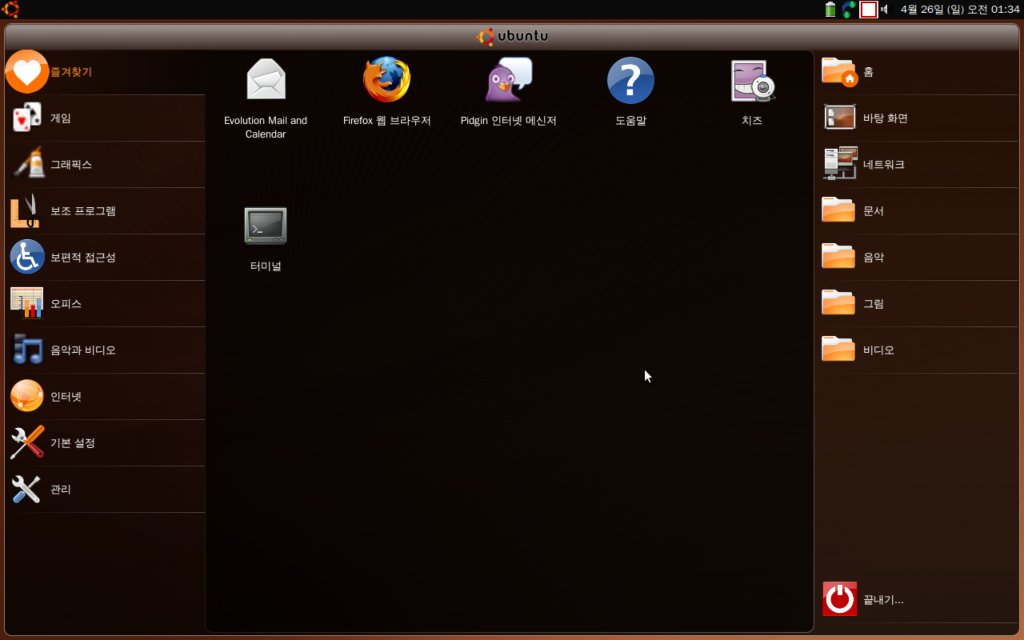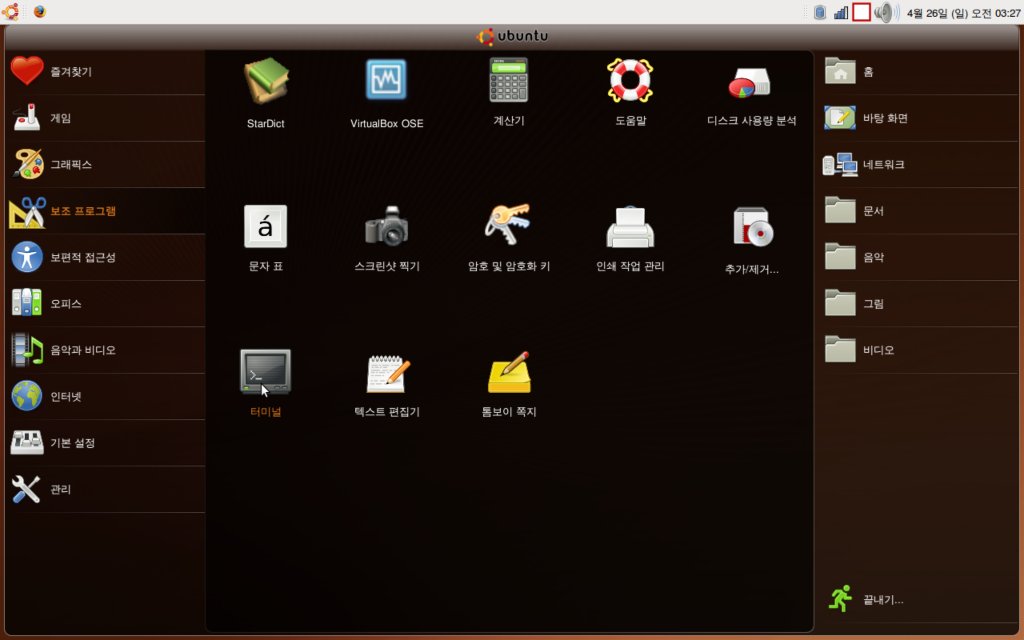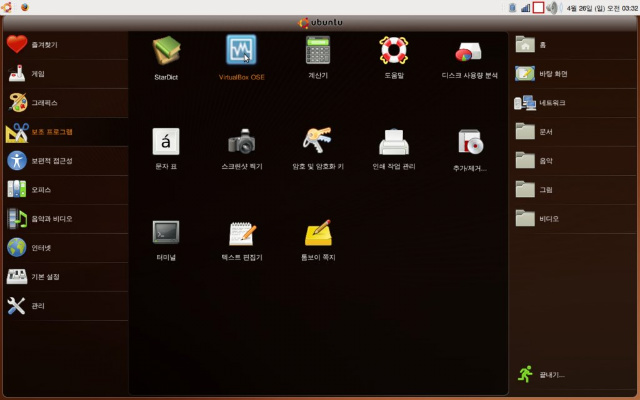오라클 다운로드 : http://www.oracle.com/technology/software/products/database/index.html
간단한 가입절차만 거치면 손쉽게 오라클을 다운 받으실 수 있습니다.
우분투, 오라클 설치 안내 : https://help.ubuntu.com/community/Oracle10g
소스리스트에 저장소 추가
$ gksudo gedit /etc/apt/sources.list
간단한 가입절차만 거치면 손쉽게 오라클을 다운 받으실 수 있습니다.
우분투, 오라클 설치 안내 : https://help.ubuntu.com/community/Oracle10g
소스리스트에 저장소 추가
$ gksudo gedit /etc/apt/sources.list
## Oracle ##
deb http://oss.oracle.com/debian unstable main non-free
이제 공개키를 얻어야 합니다.
$ wget http://oss.oracle.com/el4/RPM-GPG-KEY-oracle -O- | sudo apt-key add -
oracle 설치
$ sudo apt-get update
$ sudo apt-get install oracle-xe-universal
다운로드 및 설치가 끝나면
$ sudo /etc/init.d/oracle-xe configure
으로 오라클 xe의 설정을 해주어야 한다.
http 포트 : 기본 8080 으로 잡힘(Defalut값)
database 포트 : 기본 1521로 잡힘(Default값)
포트 설정은 사용자가 임의적으로 변경이 가능하다.
그리고 마지막으로 우분투 실행시 자동실행 여부를 묻는다. 이때 y를 입력해주자.
참조 : Oracle Database 10g Express Edition: Not Just for Learners
무료인 대신에 다음과 같은 제한 사항들이 존재합니다.
첫 번째 제한은 오라클 XE가 차지할 수 있는 최대 메모리가 1G라는 것입니다. 이 제약사항은 해당 DB에 동시 접속자 수에 영향을 줍니다.
두 번째 제한은 오직 하나의 CPU만 사용한다는 것입니다. 따라서 CPU를 늘린다고 해서 DB 성능 향상은 기대할 수 없습니다. 그러길 원한다면 오라클 데이터베이스 SE 나 EE를 구매하세요.
세 번째 제한은 오직 하나의 XE 데이버테이스만을 실핼할 수 있다는 것입니다. 오라클은 스키마라는 개념을 사용해서 애플리케이션을 구별하기 때문에 애플리케이션마다 데이터베이스를 만들지 않아도 괜찮습니다.
마지막으로 오라클 XE가 사용할 디스크 공간을 4G로 제한합니다.
두 번째 제한은 오직 하나의 CPU만 사용한다는 것입니다. 따라서 CPU를 늘린다고 해서 DB 성능 향상은 기대할 수 없습니다. 그러길 원한다면 오라클 데이터베이스 SE 나 EE를 구매하세요.
세 번째 제한은 오직 하나의 XE 데이버테이스만을 실핼할 수 있다는 것입니다. 오라클은 스키마라는 개념을 사용해서 애플리케이션을 구별하기 때문에 애플리케이션마다 데이터베이스를 만들지 않아도 괜찮습니다.
마지막으로 오라클 XE가 사용할 디스크 공간을 4G로 제한합니다.
출처 : Whiteship's note : http://whiteship.me/1363
Oracle XE 한글 환경 셋팅방법
http://khmirage.tistory.com/entry/Oralce-XE-실행-및-한글환경-설정방법
출처 : 새로운 쉼터!! : http://khmirage.tistory.com/14
출처 : 새로운 쉼터!! : http://khmirage.tistory.com/14
'허니몬의 IT 이야기' 카테고리의 다른 글
| honeymon@ihoney.pe.kr 메일계정 생성중 (0) | 2009.05.07 |
|---|---|
| 우분투 리눅스, 9.04 정식 버전 발표. (0) | 2009.04.26 |
| 우분투에서 VirtualBox 쉽게 설치하기. (2) | 2009.04.26 |
| 윈도우 7 베타 설치하자마자 지운 사연. (0) | 2009.04.26 |
| 개발자들을 위한 페스티발, DTFE 가 다가온다. (0) | 2009.04.23 |